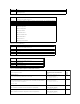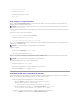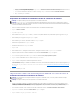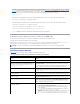Users Guide
5. Installez le certificat SSL RAC dans le dossier Autoritédecertificationracinesécuriséedechaquecontrôleurdedomaine.
Sivousavezinstallévotreproprecertificat,assurez-vous que la certification signant votre certificat figure dans la liste des autoritésdecertification
racinesécurisées.Sil'autoriténefigurepasdanslaliste,vousdevezl'installersurtousvoscontrôleursdedomaine.
6. Cliquez sur SuivantetdéterminezsivousvoulezqueWindowssélectionneautomatiquementlelieudesauvegardeducertificatsurlabasedutypede
certificat, ou naviguez jusqu'au lieu de sauvegarde de votre choix.
7. Cliquez sur Terminer puis sur OK.
Configuration de DRAC/MC
ConfigurationdesparamètresActiveDirectoryduDRAC/MCavecl'interfaceWeb
1. Connectez-vousàl'interfaceWebenutilisantlenomd'utilisateurpardéfaut,root,etlemotdepassepardéfaut.
2. Cliquez sur l'onglet ConfigurationetsélectionnezActive Directory.
3. SélectionnezlacaseàcocherActiver Active Directory.
4. Tapez le nom du DRAC/MC.Cenomdoitêtrelemêmequelenomdedomainedel'objetRACquevousavezcréédansvotrecontrôleurdedomaine
(voirÉtape3delasection«Créationd'unobjetPériphériqueRAC»).
5. Tapez le nom de domaine racine. Le nom de domaine racineestlenomdedomaineracinecompletpourlaforêt.
6. Tapez le nom de domaine du DRAC/MC (par exemple, dracmc.com). N'utilisez pas le nom NetBIOS. Le nom de domaine du DRAC/MC est le nom de
domaine complet du sous-domaineoùestsituél'objetPériphériquesRAC.
7. Cliquez sur Appliquer les changements pourenregistrerlesparamètresd'ActiveDirectory.
8. Cliquez sur Exporterlecertificatd'autoritédecertificationd'ActiveDirectorypourtéléchargervotrecertificatdecertificationracinedeforêtde
domainesdansleDRAC/MC.VoscertificatsSSLdecontrôleursdedomainedeforêtdedomainesdoiventavoirsignécecertificatdecertificationracine.
Ayezlecertificatdecertificationracineàvotredispositionsurvotresystèmelocal(consultezlasection«Exportation du certificat de certification racine
ducontrôleurdedomaine»). SpécifiezlechemincompletetlenomdefichierducertificatdecertificationracinepuiscliquezsurTélécharger pour
téléchargerlecertificatdecertificationracineverslemicrologicieldeDRAC/MC.LeserveurWebduDRAC/MCredémarreautomatiquementdèsquevous
avezcliquésurTélécharger.VousdevezvousreconnecterpourterminerlaconfigurationdesfonctionnalitésActiveDirectoryduDRAC/MC.
9. Dans l'onglet Configuration , cliquez sur le sous-onglet Réseau.
10. Si l'option Utiliser DHCP (pour l'adresse IP du NIC) estactivée,sélectionnezlesadressesUtiliser DHCP pour obtenir des adresses de serveur DNS.
SivousvoulezsaisiruneadresseIPdeserveurDNSmanuellement,décochezUtiliser DHCP pour obtenir des adresses de serveur DNS et saisissez
vos adresses IP de serveur DNS principales et secondaires.
11. Cliquez sur Appliquer les changementspourterminerlaconfigurationdesfonctionnalitésActiveDirectorydeDRAC/MC.
ConfigurationdesparamètresActiveDirectoryduDRAC/MCaveclaCLI
UtilisezlaCLIracadmetl'interfaceWebpourconfigurerlafonctionnalitéActiveDirectoryduDRAC/MC.
1. OuvrezunesessiondeconsolesérieoutelnetsurleDRAC/MCettapezlescommandesracadmsuivantes:
racadm config -g cfgActiveDirectory -o cfgADEnable 1
racadm config-g cfgActiveDirectory-o cfgADRacDomain <nom de domaine rac complet rac complet>
racadm config-g cfgActiveDirectory-o cfgADRootDomain <nom de domaine racine complet>
racadm config-g cfgActiveDirectory-o cfgADRacName <nom de domaine RAC>
2. Ouvrez un navigateur Web.
3. Connectez-vousàl'interfaceWebenutilisantlenomd'utilisateurpardéfaut,root,etlemotdepassepardéfaut,calvin.
4. Cliquez sur l'onglet ConfigurationetsélectionnezActive Directory.
5. Cliquez sur Exporter le certificat de certification d'Active Directory pourtéléchargervotrecertificatdecertificationracinedeforêtdedomainesdans